「今、持っているホームページをワードプレスに移行したい!」、「どうやってワードプレスサイトを運営したら良いの?」という情報を探していませんか?
ここでは、既存のホームページを、WordPress(ワードプレス)に移行する方法をお伝えします!

なお、この文書を書いている私は、今までに100個以上のHTMLサイトを作成してきて、ワードプレスを使ったサイトの運営も行っています。
そして、実際に、HTMLサイトをワードプレスに移行した経験もあります。
このような経験から、既存のホームページをWordPress(ワードプレス)に移行する手順をお伝えするので、ぜひ参考にしてくださいね!
■ 【目次】ホームページをWordPressに移行する方法について
- 【はじめに】ホームページをWordPressに移行する方法について
- ホームページをWordPress(ワードプレス)に移行する手順
- ホームページをWordPressに移行する方法のまとめ
|
【はじめに】ホームページをWordPressに移行する方法について
まず、ホームページを、ワードプレスに移行する方法ですが、ワンクリックで、簡単に移行することはできません。
その理由は、ホームページ(HTMLサイト)とワードプレスでは、データを管理する方法が異なるからです。
たとえば、ホームページビルダーや シリウス2、自分で更新できる最短ホームページテンプレートで作成したホームページは、
自分のパソコンの中でHTMLファイルを作成してから、レンタルサーバにファイルをアップしますよね?
そのため、ホームページの文章は、HTMLファイルに直接 書かれている形になります。
しかし、ワードプレスの場合は、ホームページの文章は、HTMLファイルには書かれていません。
ワードプレスの場合、ホームページの文章は、「データベース」で管理されています。
つまり、ホームページをワードプレスに移行するためには、ホームページに掲載している文章を1つ1つ抜き出して、
ワードプレスの方に貼り付ける(移行する)、という作業が必要になるということです。

既存のホームページを、ワンクリックなどで、ワードプレスに方に移行することができれば良いのですが、、、
ホームページ(HTMLサイト)とワードプレスでは、データを管理する方法が異なるため、簡単に移行はできないです。
そのため、まずワードプレスサイトを作成してから、既存のホームページに掲載されている文章を1つ1つ、
ワードプレスの方に貼り付けていくことが、具体的な手順になります。
|
【補足】
もしかしたら、「ホームページビルダーで作成したホームページを、一括で、ワードプレスサイトに移行するツール」も、世の中にはあるかもしれません。
ただ、私が探した限りは存在しませんでしたし、もしあったとしても、トラブルが発生する可能性が高いと思います。
そうであれば、新規にワードプレスサイトを作成して、そのあとに、既存のホームページの文章を1つ1つ、ワードプレスに移行した方が、スムーズだと思いますよ。
ページ数が多いと、確かに手間はかかるのですが、この方法が最も良い方法だと思いますし、私も実際に、この方法でワードプレスに移行しました。
|
ホームページをWordPress(ワードプレス)に移行する手順
ホームページを、WordPress(ワードプレス)に移行する手順はこちらです。
|
1.新規にワードプレスサイトを作成すること
2.既存のホームページの文章や画像を、ワードプレスに移行すること
3.レンタルサーバの管理画面で、独自ドメインの設定を変更すること
|
このように、まず新規にワードプレスサイトを作成して、そのあとに、既存のホームページのデータを、ワードプレスの方に移行するというやり方をします。
それでは、順番に手順をお伝えしていきますね。
1.新規にワードプレスサイトを作成すること
新規にワードプレスサイトを作成する手順は、下記、「初心者が簡単にできる!Wordpressサイトの作り方」のページをご覧ください。
・初心者が簡単にできる!「Wordpressサイト」の作り方
上記のページのとおりに進めれば、初心者でも、ワードプレスサイトを作ることができます。
なお、使用するレンタルサーバについては、既存のホームページで使用しているレンタルサーバを、そのまま使うこともできます。
ただ、ワードプレスサイトを運営する場合、速度の速いレンタルサーバを使った方が良いので、この機会に、レンタルサーバも一緒に変えた方が良いかもしれませんね。
なお、ワードプレスに最適なレンタルサーバについては、下記ページにまとめているので、良かったら見てみてください。
・【WordPressに最適】表示スピードが速いレンタルサーバを比較
2.既存のホームページの文章や画像を、ワードプレスに移行すること
ワードプレスサイトを作成したら、既存のホームページの文章や画像を、ワードプレスに移行していきます。
具体的には、ワードプレスの管理画面にログインして、サイトバーにある、「投稿」⇒「新規追加」をクリックします。
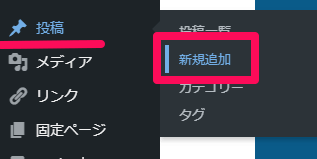
すると、記事の投稿画面になるので、既存のホームページの文章をコピーして、記事のタイトルや本文の個所に貼り付けていきます。
そして、公開するときは、右上にある「公開」をクリックします。
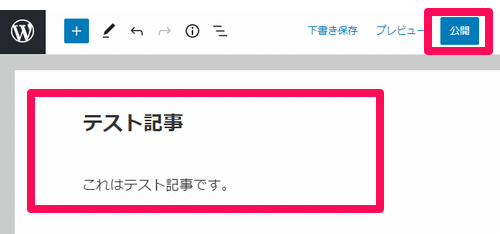
このようにして、既存のホームページの文章をコピーして、1つ1つ、ページを作成していきます。
手間はかかりますけど、1つ1つ、やっていくようにしましょう。
3.レンタルサーバの管理画面で、独自ドメインの設定を変更すること
既存のホームページの文章や画像を、ワードプレスに移行したら、あとは、レンタルサーバの管理画面で、独自ドメインの設定を変更するだけです。
独自ドメインの設定を変更することで、既存のホームページのURLにアクセスをしたら、ワードプレスサイトが表示されるようになります。
具体的な手順は、まず、既存のホームページとは別のレンタルサーバに、ワードプレスをした場合は、
下記、「別のレンタルサーバに移行する手順」のページを確認してみてください。
・【ホームページ引っ越し】別のレンタルサーバに移行する手順
そして、上記ページの「レンタルサーバの移行方法:HTMLを自分で書いて、ホームページを作った場合」でお伝えしているように、、、
|
1.ドメイン業者の管理画面で、DNSサーバ(ネームサーバ)の変更を行う。
2.以前のレンタルサーバ業者の管理画面で、ドメインを削除する。
3.新しいレンタルサーバ業者の管理画面で、ドメインを追加する。
|
という作業を行っていきます。
この作業を行うことで、既存のホームページのURLにアクセスをしたら、ワードプレスサイトが表示されるようになります。
なお、もし、既存のホームページと同じレンタルサーバの中に、ワードプレスサイトも作成した場合は、DNSサーバ(ネームサーバ)の変更は必要ありません。
「公開 (アップロード) フォルダ」を変更するだけで、既存のホームページのURLにアクセスをしたら、ワードプレスサイトが表示されるようになりますよ。
たとえば、ロリポップのレンタルサーバを使っている場合は、下記の「公開 (アップロード) フォルダ」の個所を変更するだけです。
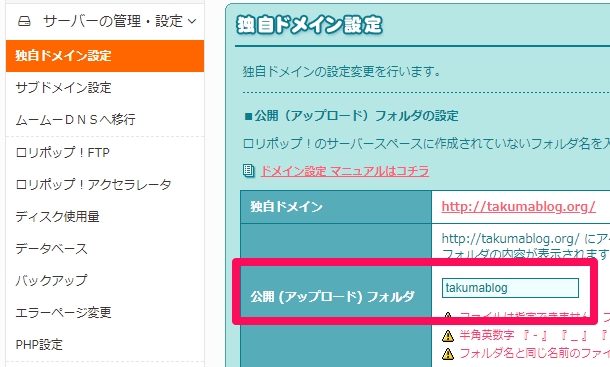
これで、既存のホームページのURLにアクセスをしたら、ワードプレスサイトが表示されるようになります。
ホームページをWordPressに移行する方法のまとめ
ホームページをWordPressに移行する方法は、いかがでしたでしょうか?
既存のホームページを、ワンクリックで、ワードプレスに移行できれば良いのですが、、、
ホームページ(HTMLサイト)とワードプレスでは、データを管理する方法が異なるため、簡単に移行はできません。
そのため、まず新規にワードプレスサイトを作成して、そのあとに、既存のホームページの文章や画像を、1つ1つ、
ワードプレスサイトに移動していく(貼り付けていく)という作業が必要になります。
ページを1つ1つ、作っていく必要があるため、手間はかかりますけど、この作業を行うことで、ホームページをWordPressに移行することができますよ。
ただ、そもそもワードプレスは、サポートがありませんし、覚えなければいけないこと(ワードプレスの使い方やテーマの使い方)もたくさんあります。
そのため、無理にワードプレスに移行する必要もないと思うのですよね。
「ビジネスブログを作りたい!」という目的であれば、ワードプレスは適しています。
でも、個人事業者や中小企業のホームページを作る場合は、ワードプレスよりも、もっと適したホームページ作成ソフトがありますよ。
ホームページ作成ソフトの比較については、下記、「初心者向け!おすすめのホームページ作成ソフト12選を比較!」のページでお伝えしているので、良かったら参考にしてくださいね。
・初心者向け!おすすめのホームページ作成ソフト12選を比較!